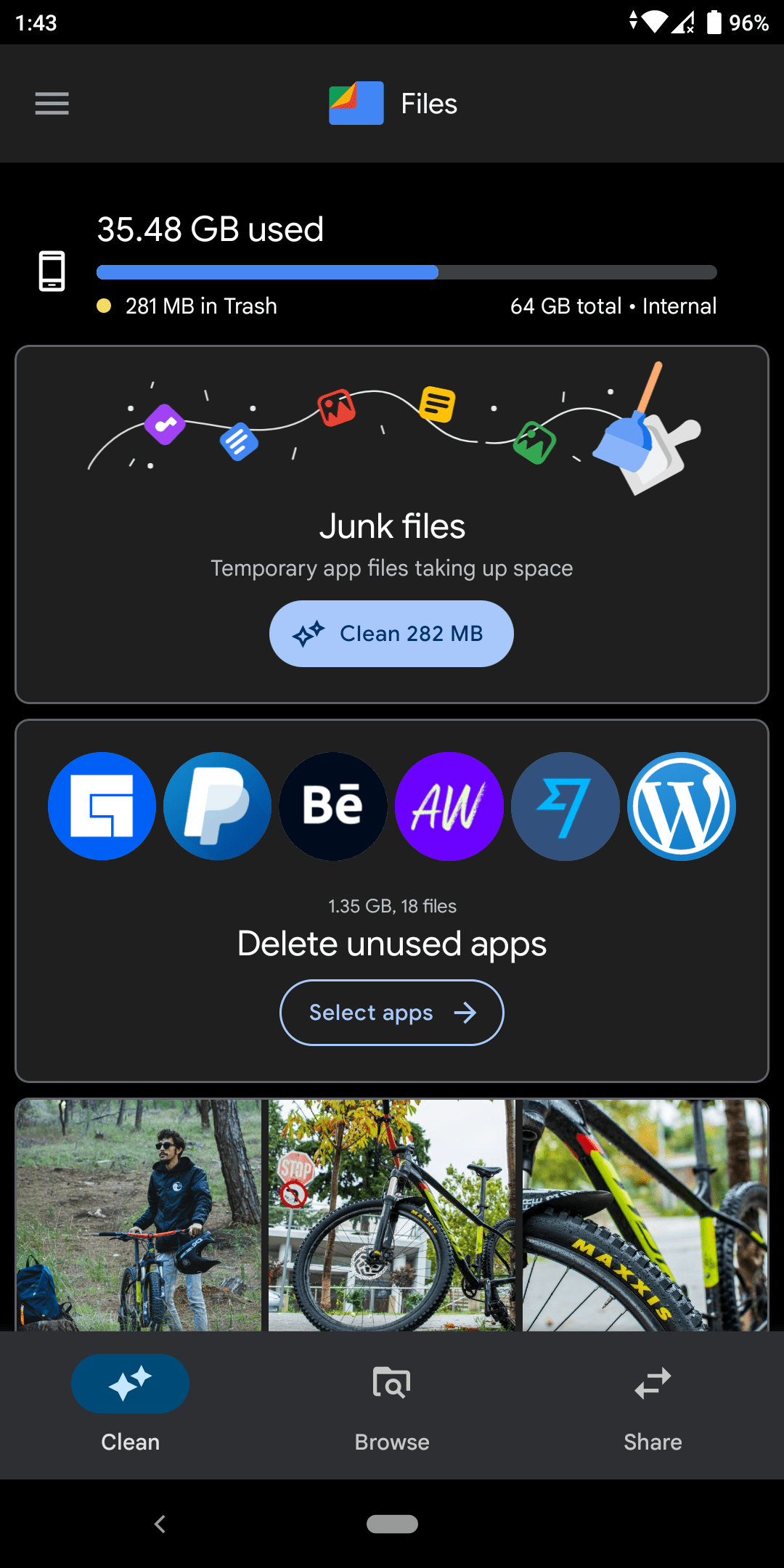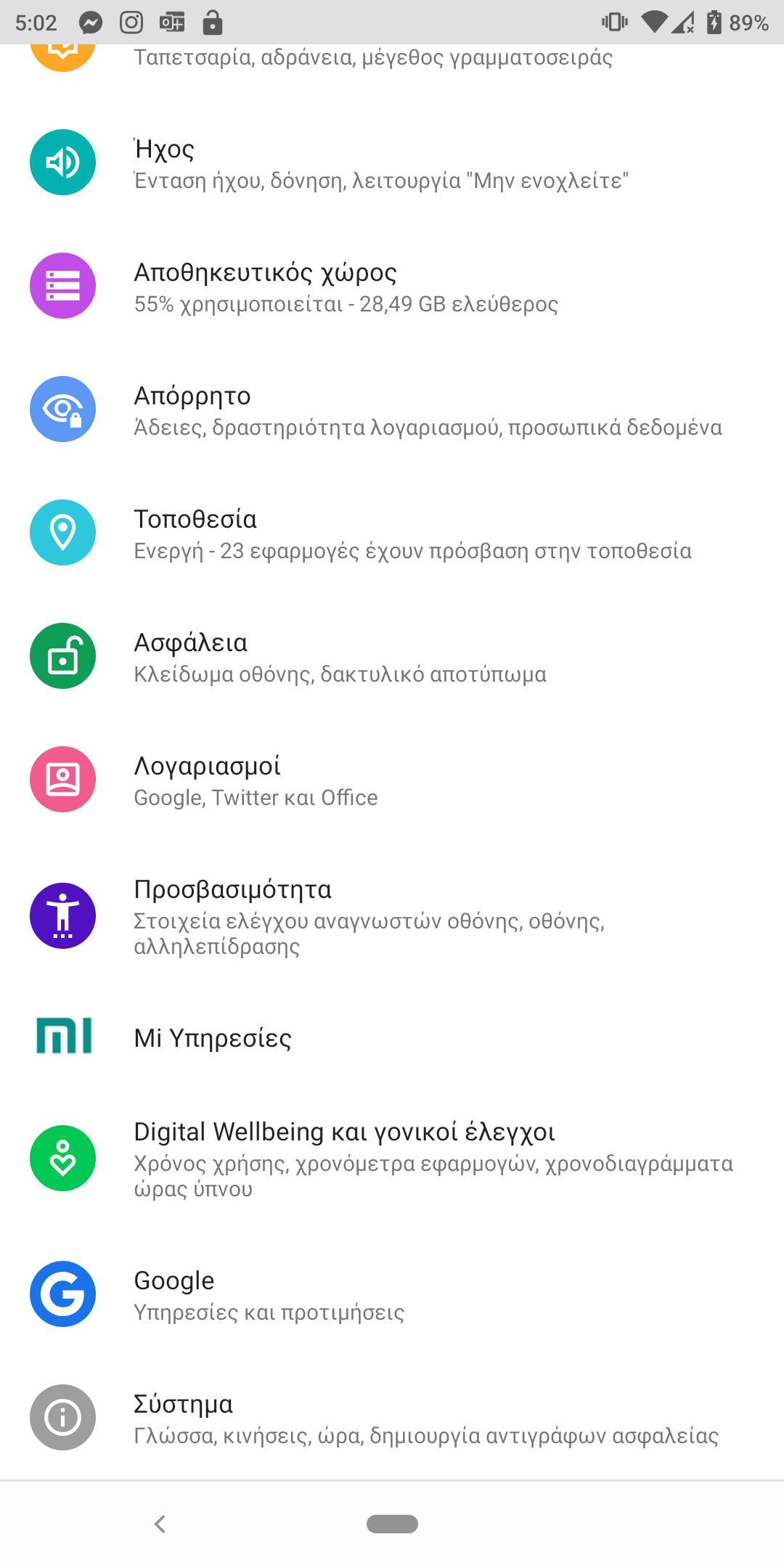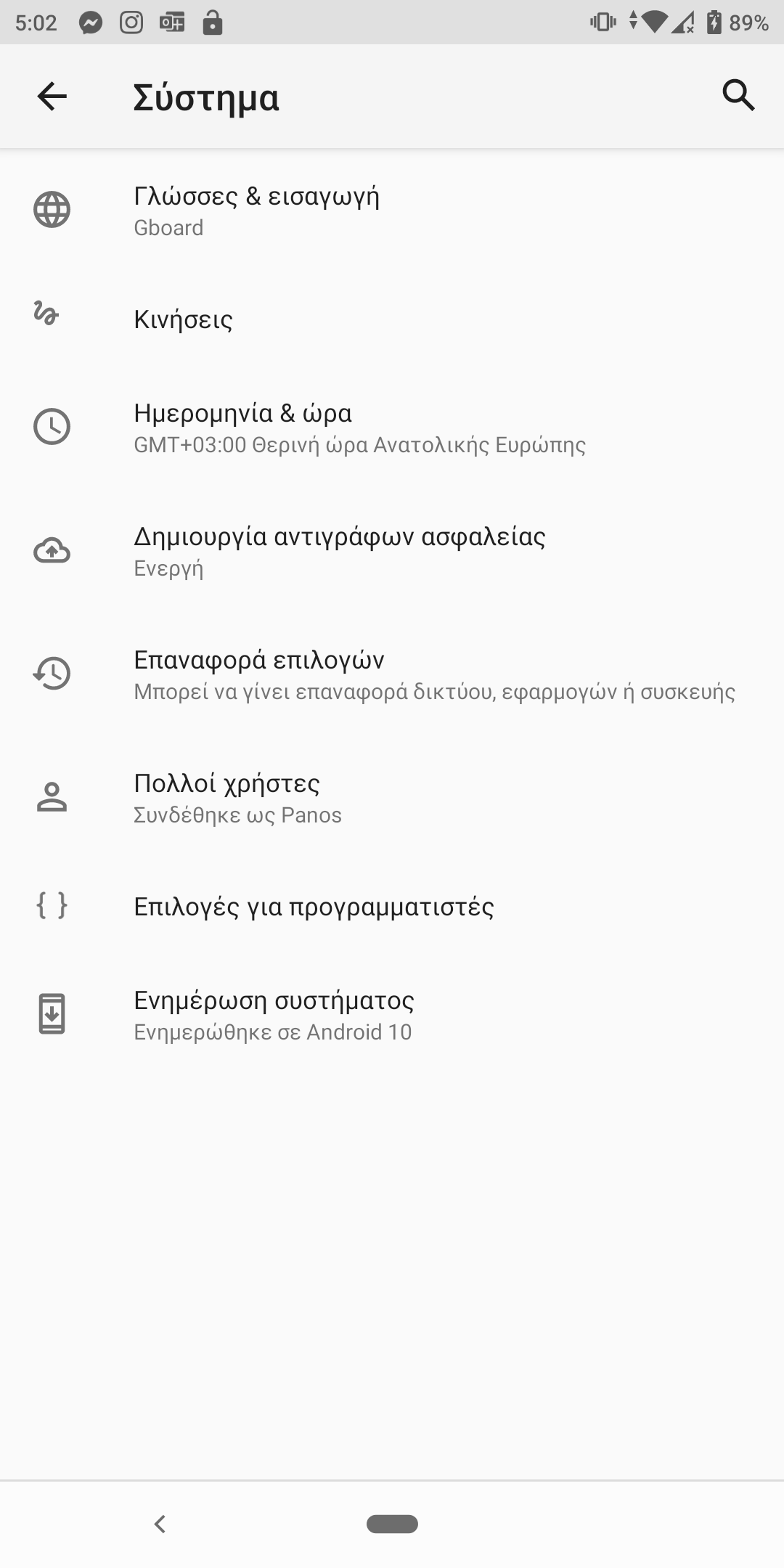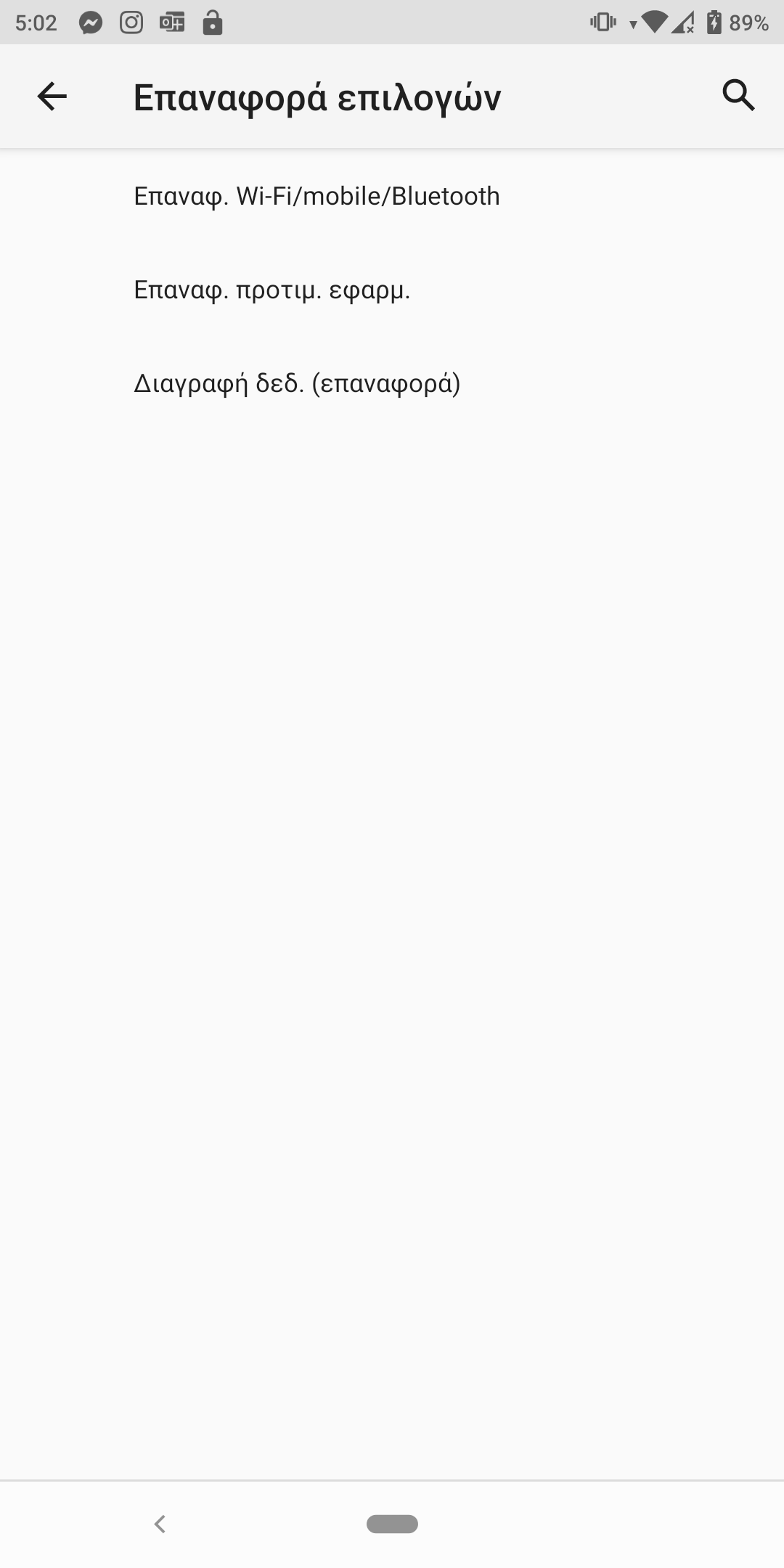Σε αυτό το άρθρο, θα δούμε πως μπορείς να κάνεις το Android κινητό σου πιο γρήγορο με ορισμένα απλά βήματα, ιδανικά ακόμα και για αρχάριους χρήστες. Μπορείς να εφαρμόζεις τα ίδια βήματα κάθε φορά που αισθάνεσαι πως η συσκευή σου αρχίζει και καθυστερεί.
Αν αγόρασες ένα ολοκαίνουργιο Android κινητό και λίγους μήνες αργότερα άρχισες να αισθάνεσαι πως δεν έχει πλέον την ίδια ταχύτητα και απόδοση με πριν, τότε δεν είσαι ο μόνος. Όσο καλή και γρήγορη και αν είναι η συσκευή που αγόρασες, το Android τείνει να αρχίζει να χάνει τις επιδόσεις του λίγους μήνες αργότερα.
Ευτυχώς, υπάρχουν ορισμένα πράγματα που μπορείς να κάνεις για να αυξήσεις την ταχύτητα και να επαναφέρεις τις επιδόσεις που είχες εξ ‘αρχής. Μπορείς να επαναλάβεις τα βήματα και σε άλλες συσκευές, ενώ μια φορά τον χρόνο θα ήταν εξαιρετική ιδέα αν τις ξανά ακολουθούσες για τη διατήρηση της απόδοσης.
Διάβασε επίσης: 10 εφαρμογές για να ακούς μουσική χωρίς ίντερνετ
Πως να κάνεις το Android κινητό σου πιο γρήγορο
Εν συντομία, όλοι οι τρόποι με τους οποίους μπορείς να κάνεις το Android κινητό σου πιο γρήγορο. Πιο αναλυτικές οδηγίες και βήματα θα βρεις στην συνέχεια του άρθρου, σε κάθε ενότητα ξεχωριστά.
Απεγκατάσταση εφαρμογών
Απεγκατέστησε όσες εφαρμογές δεν σου είναι απαραίτητες και δεν τις χρησιμοποιείς συχνά. Αν έχεις αρκετές προ-εγκατεστημένες εφαρμογές που δεν χρησιμοποιείς αλλά δεν μπορείς να τις διαγράψεις κιόλας, τότε απλά απενεργοποίησε τες για να μην τρέχουν ποτέ στο παρασκήνιο.
Χρησιμοποίησε το Files by Google
Η δωρεάν εφαρμογή Files by Google όχι μόνο θα σε βοηθήσει να οργανώνεις καλύτερα τα αρχεία σου σε φακέλους, αλλά και να διαγράφεις όλα τα περιττά αρχεία και τα cache δεδομένα / αρχεία από την συσκευή σου με το πάτημα ενός κουμπιού. Είναι επίσης ιδανικό για να διαγράφεις μαζικές εφαρμογές, καθώς επίσης και να αφαιρείς διπλότυπα αρχεία.
Έλεγξε αν έχεις την τελευταία ενημέρωση
Φρόντισε πως τόσο οι εφαρμογές που έχεις κατεβάσει από το Play Store όσο και το λειτουργικό σύστημα βρίσκονται στην τελευταία έκδοση. Το Android ενημερώνεται τουλάχιστον μια φορά το μήνα με βελτιώσεις στην ασφάλεια και την απόδοση.
Αύξησε την ταχύτητα των animations
Μέσα από τις Επιλογές για προγραμματιστές, έχεις την δυνατότητα να μειώσεις τον χρόνο απόκρισης που χρειάζεται κάθε animation, αυξάνοντας έτσι σημαντικά την ταχύτητα στις εναλλαγές παραθύρων, στο άνοιγμα εφαρμογών, μεταξύ άλλων.
Αφαίρεσε εικονίδια και widgets από την επιφάνεια
Κράτα την επιφάνεια εργασίας του Android όσο το δυνατόν πιο καθαρή γίνεται, αφαιρώντας όσα εικονίδια και widgets δεν είναι απαραίτητα. Όσα πιο λίγα εικονίδια και widgets υπάρχουν στην επιφάνεια εργασίας, τόσο πιο λίγους πόρους καταναλώνει το λειτουργικό για να φορτώνει και να διατηρεί τις πληροφορίες (κυρίως για τα widgets).
Απενεργοποίησε το Bluetooth όποτε δεν το χρειάζεσαι
Το Bluetooth είναι γνωστό πως και τραβάει πόρους από το σύστημα μας για να λειτουργεί σωστά, αλλά και χαμηλώνει από λίγο έως πολύ την διάρκεια ζωής της μπαταρίας μας. Ως εκ τούτου, όποτε δεν το χρησιμοποιείς, κράτα το απενεργοποιημένο.
Αφαίρεσε εφαρμογές βελτιστοποίησης
Οτιδήποτε ισχυρίζεται πως θα αυξήσει την ταχύτητα της συσκευής σου, θα καθαρίσει όλα τα περιττά αρχεία και θα αυξήσει την διάρκεια ζωής της μπαταρίας, τότε πιθανότατα είναι πολύ καλό για να ‘ναι αληθινό. Εκτός από βασικές εφαρμογές όπως το SD Maid και το CCleaner, οι υπόλοιπες συχνά δεν θεωρούνται τίποτα περισσότερο από απλό “bloatware”.
Χρησιμοποίησε έναν διαφορετικό Launcher
Αν αισθάνεσαι πως το περιβάλλον χρήσης που έχει προσθέσει η κατασκευάστρια εταιρεία είναι δύσχρηστο ή αργό, τότε μπορείς να το αντικαταστήσεις εύκολα με έναν πιο γρήγορο και προσεγμένο Launcher. Επιπλέον, με έναν Laucher θα έχεις την δυνατότητα όχι μόνο να μορφοποιήσεις περισσότερο την συσκευή, φέροντας το λειτουργικό σύστημα στα μέτρα σου, αλλά και να αλλάξεις όλα τα εικονίδια.
Κάνε επαναφορά ή hard-reset
Προτείνεται να γίνεται hard-reset ή επαναφορά τουλάχιστον μια φορά τον χρόνο για να διατηρείται η συσκευή σε υγιή κατάσταση. Το πρόβλημα, ωστόσο, δεν προέρχεται από την συσκευή, αλλά από το λειτουργικό σύστημα, το οποίο με τη πάροδο του χρόνου χάνει την απόδοση του, εξαιτίας όλων των αρχείων και των δεδομένων που αποθηκεύονται από αλλαγές, εγκαταστάσεις, απεγκαταστάσεις και πάει λέγοντας.
Πως να κάνεις το Android κινητό σου πιο γρήγορο (οδηγός για αρχάριους)
Παρακάτω έχω αναγράφω πιο περιληπτικά τους τρόπους για αρχάριους χρήστες που δεν γνωρίζουν πως να βρουν τις απαραίτητες επιλογές. Αν συνεχίζεις να έχεις απορίες για κάποιο από τα παραπάνω βήματα, μπορείς να αφήσεις το σχόλιο σου στο τέλος του άρθρου εξηγώντας αναλυτικά τι πρόβλημα αντιμετωπίζεις.
Απεγκατάσταση εφαρμογών
Το πρώτο πράγμα που θα χρειαστεί να κάνεις είναι να απεγκαταστήσεις όσες εφαρμογές δεν χρησιμοποιείς. Όσες περισσότερες εφαρμογές έχεις εγκατεστημένες και τρέχουν στο παρασκήνιο, τόσοι πιο πολλοί πόροι χρησιμοποιούνται από την συσκευή. Για τις προ-εγκατεστημένες εφαρμογές που δεν χρησιμοποιείς ποτέ αλλά δεν μπορείς να τις διαγράψεις, απλά κάνε μια εκκαθάριση της cache και των προσωρινών αρχείων και στη συνέχεια απενεργοποίησε τες.
Για να ξεκινήσεις να απεγκαταστείς ό,τι δεν χρειάζεσαι, απλά άνοιξε τις Ρυθμίσεις και πήγαινε στην καρτέλα Εφαρμογές. Από εκεί θα έχεις την δυνατότητα να δεις όλες τις εφαρμογές που βρίσκονται εγκατεστημένες στο λειτουργικό σύστημα, καθώς επίσης και πόσο χώρο καταναλώνει η καθεμία. Μπορείς επίσης να χρησιμοποιήσεις εφαρμογές όπως το Easy Uninstaller για να απεγκαταστήσεις απευθείας πολλαπλές εφαρμογές, ή και το Files by Google, για το οποίο αναφέρομαι στην επόμενη ενότητα.
Χρησιμοποίησε το Files by Google
Το Files by Google είναι μια δωρεάν εφαρμογή για Android συσκευές που σου δίνει την δυνατότητα να διαχειρίζεσαι τους φακέλους, τα αρχεία, τα έγγραφα, τις φωτογραφίες και τα βίντεο της συσκευής σου. Επιπλέον, σου δίνει την δυνατότητα να μετακινείς αρχεία με ευκολία, να διαγράφεις οτιδήποτε δεν χρειάζεσαι και να παρακολουθείς τον διαθέσιμο αποθηκευτικό χώρο που σου έχει απομείνει.
Παρόλο που από την φύση του είναι μια ελαφριά και γρήγορη εφαρμογή, το Files by Google σου επιτρέπει επίσης να καθαρίζεις αυτόματα όλα τα περιττά αρχεία του συστήματος, καθώς επίσης και τα cached δεδομένα εφαρμογών. Κάθε φορά που θα ανοίγεις την εφαρμογή, πηγαίνοντας στην καρτέλα “Clean / Καθαρισμός“, το Files by Google θα σαρώνει αυτόματα αν υπάρχουν αρχεία που πρέπει να καθαριστούν, κάτι το οποίο μπορείς να κάνεις με το πάτημα ενός κουμπιού.
Έλεγξε αν έχεις την τελευταία ενημέρωση
Υπάρχει λόγος που όλες οι συσκευές έχουν φτιαγμένο ένα ενσωματωμένο σύστημα το οποίο τις επιτρέπει να λαμβάνουν νέες ενημερώσεις. Με κάθε νέα ενημέρωση, λαμβάνεις διορθώσεις στην ασφάλεια, στην απόδοση και την συνολική ταχύτητα της συσκευής, επίλυση σε μικρά ή μεγάλα ζητήματα και σε ορισμένες περιπτώσεις μια ολοκληρωτική αλλαγή σε όλα με μια μεγάλη αναβάθμιση.
Το πρώτο πράγμα που θα χρειαστεί να κάνεις λοιπόν είναι να ανοίξεις τις Ρυθμίσεις της συσκευής σου και να πας Σύστημα -> Επιλογές για προχωρημένους -> Ενημέρωση συστήματος και από εκεί να ελέγξεις για νέες ενημερώσεις. Επιπλέον, άνοιξε την εφαρμογή του Play Store, κάνε κλικ στο εικονίδιο σου τέρμα επάνω δεξιά και πήγαινε στην επιλογή “Διαχείριση εφαρμογών και συσκευών”. Από εκεί, κάνε κλικ στην επιλογή “Διαθέσιμες ενημερώσεις” και σιγουρέψου πως έχεις ενημερώσει όλες τις εφαρμογές.
Αν αντιμετώπιζες κάποιο πρόβλημα με μια συγκεκριμένη εφαρμογή, τότε υπάρχει μεγάλη περίπτωση ενημερώνοντας την να επιλυθεί και το πρόβλημα. Αν το κινητό σου ξεκίνησε να κολλάει απότομα, ίσως μια νέα ενημέρωση διορθώσει το πρόβλημα που προκάλεσε η προηγούμενη.
Αύξησε την ταχύτητα των animations
Όπως και σε άλλα λειτουργικά συστήματα, όπως το Linux για παράδειγμα, οι Android χρήστες έχουν την δυνατότητα να αυξήσουν την ταχύτητα των animations, παρατηρώντας έτσι τεράστια διαφορά στο άνοιγμα εφαρμογών και στην πλοήγηση μεταξύ ενεργών καρτελών και εφαρμογών.
Η επιλογή ωστόσο είναι κρυμμένη, οπότε θα χρειαστεί πρώτα να την ξεκλειδώσεις με μερικά πολύ απλά βήματα. Αρχικά, πάνε στις Ρυθμίσεις της συσκευής σου, πάνε στην επιλογή “Πληροφορίες συσκευής“ ή “Σχετικά με το τηλέφωνο” και στην συνέχεια κατέβα τέρμα κάτω στον Αριθμό έκδοσης. Πάτα πολλαπλές φορές (έως και 7 φορές) πάνω στον αριθμό έως ότου σου ξεκλειδώσει τις νέες ρυθμίσεις. Θα σου εμφανίσει τέρμα κάτω “Συγχαρητήρια, είστε πλέον προγραμματιστής!“.
Στη συνέχεια, πάνε ξανά πίσω στις Ρυθμίσεις και βρες την επιλογή Developer options, η οποία θα βρίσκεται τέρμα κάτω. Σε άλλες συσκευές, όπως αυτές με Android One, η επιλογή βρίσκεται στις Ρυθμίσεις -> Σύστημα -> Σύνθετες -> Επιλογές για προγραμματιστές. Μόλις μπεις στις “Επιλογές για προγραμματιστές“, κατέβα προς τα κάτω και άλλαξε:
- Κλίμακα κίνησης παραθύρου – Από 1x σε 0,5x
- Κλίμακα κίνησης μετάβασης – Από 1x σε 0,5x
Θα παρατηρήσεις την αλλαγή στην ταχύτητα σχεδόν στιγμιαία.
Αφαίρεσε εικονίδια και widgets από την επιφάνεια
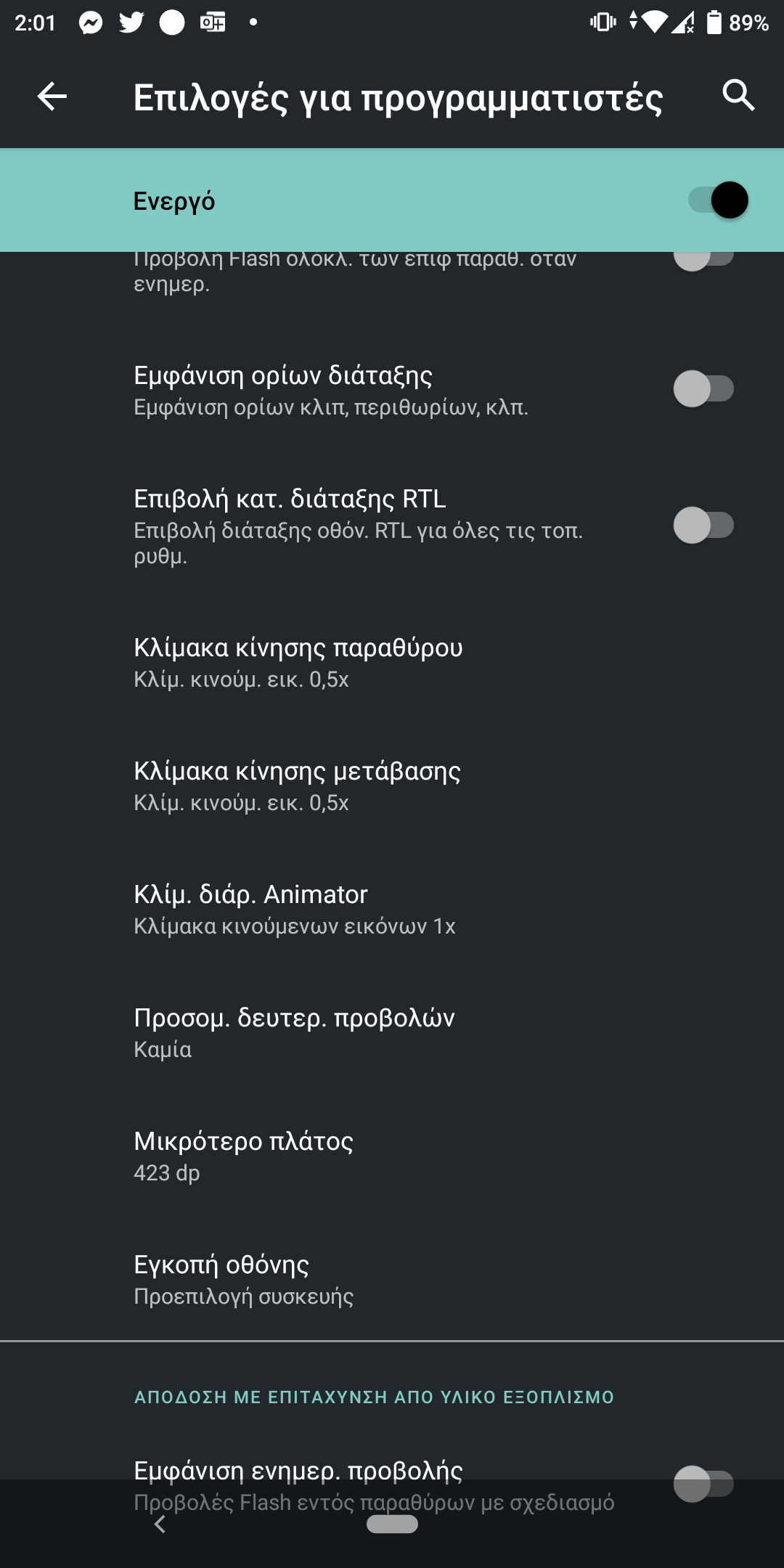
Υπάρχει λόγος που οι περισσότερες Android συσκευές σου παρέχουν δύο διαφορετικούς τρόπους για να έχεις πρόσβαση σε όλες τις εφαρμογές που έχεις εγκατεστημένες. Ο πρώτος τρόπος, όπου βρίσκονται εκεί μέσα όλες οι εφαρμογές, είναι το μενού πλοήγησης. Ο δεύτερος τρόπος, είναι σέρνοντας όσες εφαρμογές θέλεις στην επιφάνεια εργασίας της συσκευής, ώστε να τις έχεις διαθέσιμες στιγμιαία.
Παρόλα αυτά, όσες περισσότερες εφαρμογές και widgets έχεις στην επιφάνεια εργασίας, τόσους πιο πολλούς πόρους απαιτούν όλα αυτά από το σύστημα ώστε να διατηρούνται ενημερωμένα και να φορτώνονται κάθε φορά. Φυσικά, σε καμία περίπτωση δεν σου λέω να διαγράψεις όλα τα εικονίδια και τα widgets, αλλά μπορείς να τα μειώσεις σε μια ή δύο σελίδες, διατηρώντας τα βασικά που χρειάζεσαι και παρακολουθείς συνεχώς.
Απενεργοποίησε το Bluetooth όποτε δεν το χρειάζεσαι
Το να απενεργοποιείς οποιαδήποτε λειτουργεία δεν χρειάζεσαι μπορεί να ωφελήσει τόσο την ζωή της μπαταρίας σου, όσο και την απόδοση της συσκευής. Το Bluetooth είναι μια από αυτές τις λειτουργίες που μπορεί εύκολα να καταναλώσει γρήγορα την μπαταρία της συσκευής σου, καθώς επίσης και να τραβάει συνεχώς πόρους για να κάνει αυτόματες σαρώσεις για νέες Bluetooth συσκευές – εφόσον δεν υπάρχει κάποια συνδεδεμένη συσκευή για να σταματήσει τις αυτόματες σαρώσεις νέων συσκευών.
Για όσους σκεφτούν πως θα ήταν καλή ιδέα να απενεργοποιήσουν επίσης και τις υπηρεσίες τοποθεσίας, αξίζει να σημειώσω πως όσες εφαρμογές χρησιμοποιούν την τοποθεσία σας θα πάψουν να λειτουργούν ορισμένες υπηρεσίες ή χαρακτηριστικά τους. Για παράδειγμα, δεν θα λειτουργούν οι GPS εφαρμογές, οι εφαρμογές καιρού, δεν θα μπορείς να εντοπίσεις την τοποθεσία της συσκευής σου σε περίπτωση κλοπής και δυνατότητες όπως το check-in σε κοινωνικά δίκτυα θα πρέπει να προστίθεται χειροκίνητα.
Αφαίρεσε εφαρμογές βελτιστοποίησης
Ένα από τα συχνότερα – και μεγαλύτερα – λάθη που κάνουν οι περισσότεροι κάτοχοι Android συσκευών, είναι να εγκαθιστούν εφαρμογές που υπόσχονται να αυξήσουν την διάρκεια ζωής της μπαταρίας τους. Άλλες εφαρμογές πάλι ισχυρίζονται πως μπορούν να καθαρίσουν όλα τα περιττά αρχεία της συσκευής, παρέχοντας επίσης booster modes για την επιτάχυνση του συστήματος. Δυστυχώς, στις περισσότερες περιπτώσεις, αυτές οι εφαρμογές μόνο μειονεκτήματα φέρνουν και τίποτα περισσότερο.
Καταρχάς, τα booster modes λειτουργούν με τον εξής απλό τρόπο: Απενεργοποιούν οποιαδήποτε υπηρεσία και εφαρμογή τρέχει στο παρασκήνιο και δεν είναι απαραίτητη για την λειτουργία της συσκευής. Έτσι, δεν υπάρχει καμιά εφαρμογή από πίσω ώστε να καταναλώνει πόρους από τον επεξεργαστή ή μνήμη από την μνήμη RAM. Θεωρητικά, αυτός ο τρόπος αυξάνει την ταχύτητα, καθώς δεν καταναλώνονται πόροι από το σύστημα. Όμως όταν κλείνουν ορισμένες υπηρεσίες, με το που απενεργοποιήσεις το booster mode, θα χρειαστεί να ξανά ενεργοποιηθούν όλες μαζί, κάτι το οποίο και καταναλώνει αρκετούς πόρους, αλλά και υπάρχει περίπτωση να φέρει σφάλματα σε διάφορες εφαρμογές που δεν λειτουργούν καθώς έχουν σχεδιαστεί.
Επιπλέον, αυτές οι εφαρμογές που υπόσχονται αυτόματο καθαρισμό, booster modes για αύξηση της ταχύτητας και μεγαλύτερη διάρκεια μπαταρίας, έχουν τόσες πολλές διαφορετικές λειτουργίες, που από την φύση τους είναι αργές και καθυστερούν την συσκευή μας – ειδικότερα όταν προσθέτουν και widgets στην επιφάνεια εργασίας.
Χρησιμοποίησε έναν διαφορετικό Launcher
Όπως θα έχεις παρατηρήσει, κάθε κατασκευάστρια εταιρεία, όπως η Xiaomi, η Samsung, η Huawei, η Nokia και κάθε άλλη που χρησιμοποιεί το Android λειτουργικό σύστημα στις συσκευές της, παρέχει το δικό της διαφορετικό περιβάλλον χρήσης. Αυτά τα περιβάλλοντα χρήσης προορίζονται και σχεδιάζονται ώστε να δείξουν και να παρουσιάσουν τα καλύτερα χαρακτηριστικά της συσκευής. Ως αποτέλεσμα, δεν είναι πάντοτε τα γρηγορότερα, ενώ πολλές φορές δεν είναι και τόσο πρακτικά στην χρήση.
Ευτυχώς, υπάρχουν αρκετοί Launchers που μπορείς να εγκαταστήσεις στο Android, επιλέγοντας έναν πιο ελαφρύ και γρήγορο, ενώ παράλληλα διατηρείς έναν όμορφο και προσεγμένο σχεδιασμό. Θα βρεις επίσης και Launchers που δεν είναι τόσο γρήγοροι, αλλά αν έχεις μια καλή συσκευή, σου παρέχουν μια τεράστια γκάμα επιλογών και δυνατοτήτων για να μορφοποιήσεις την συσκευή σου όπως προτιμάς. Ανέφερα επίσης πως με την χρήση ενός Launcher θα έχεις την δυνατότητα να αλλάξεις και τα εικονίδια της συσκευής σου, επιλέγοντας ένα από τα εκατοντάδες διαθέσιμα στο Play Store.
Μερικούς από τους καλύτερους και δημοφιλέστερους Android Launchers θα τους βρεις από την παρακάτω λίστα:
| Ονομασία | Βαθμολογία | Ιδανικό για: | Κόστος |
|---|---|---|---|
| Microsoft Launcher | 4,7 / 5,0 | Πλήρως προσαρμόσιμο. | Δωρεάν |
| Evi Launcher | 1,5 / 5,0 | Μινιμαλιστικό, ελαφρύ και γρήγορο. | Δωρεάν |
| Nova Launcher | 4,4 / 5,0 | Ένα από τα παλαιότερα, πλήρως προσαρμόσιμο. | Δωρεάν & Pro |
| Apex Launcher | 4,3 / 5,0 | Ένας γρήγορος Launcher με πολλές δυνατότητες. | Δωρεάν & Pro |
| POCO Launcher | 4,4 / 5,0 | Όμορφο, απλό και ιδιαίτερα γρήγορο. | Δωρεάν |
| Pixel Launcher | 4,7 / 5,0 | Για όσους θέλουν το περιβάλλον των Pixel συσκευών. | Δωρεάν |
Κάνε επαναφορά ή hard-reset
Όταν τίποτε άλλο δεν φαίνεται να λειτουργεί, το μόνο που απομένει είναι να κάνεις μια επαναφορά στις εργοστασιακές ρυθμίσεις, ή ακόμα καλύτερα ένα hard-reset. Για να επαναφέρεις την συσκευή σου, το μόνο που έχεις να κάνεις είναι να πας στις Ρυθμίσεις και να βρεις σε ποια σελίδα βρίσκεται η δυνατότητα επαναφοράς.
Για το hard-reset από την άλλη πλευρά, θα χρειαστεί να ανοίξεις την Google ή την Bing, να γράψεις το μοντέλο της συσκευής σου και από δίπλα τις λέξεις “hard-reset” ώστε να βρεις τις απαραίτητες οδηγίες για το δικό σου μοντέλο. Έχε κατά νου πως το hard-reset πραγματοποιείται σε όλες τις συσκευές πατώντας έναν συγκεκριμένο συνδυασμό κουμπιών, όπως το power (το κουμπί εκκίνησης) και το volume up ή volume down (τα κουμπιά για την αύξηση και το χαμήλωμα της έντασης).
Διάβασε επίσης: Δωρεάν εφαρμογές στο Play Store που αλλιώς θα πλήρωνες
Τόσο η επαναφορά όσο και το hard-reset θα καθαρίσουν όλα τα αρχεία και θα επαναφέρουν το λειτουργικό σύστημα στα αρχικά του, σαν να το πιάνεις για πρώτη φορά στα χέρια σου. Αν και αυτό θα βελτιώσει σημαντικά όποια προβλήματα αντιμετωπίζεις, θα αυξήσει την ταχύτητα και δώσει φρεσκάδα στην συσκευή, θα χάσεις όλα τα αρχεία και τις εγκατεστημένες εφαρμογές που είχες, οπότε φρόντισε πρώτα να κρατήσεις αντίγραφα ασφαλείας (backups).
Συχνές Ερωτήσεις
Γιατί καθυστερεί μετά από καιρό το Android;
Όπως και τα υπόλοιπα λειτουργικά συστήματα, έτσι και το Android αποθηκεύει και διαγράφει συνεχώς αρχεία και δεδομένα, βάση της χρήσης που του κάνει ο κάτοχος της συσκευής. Μετά από ένα μεγάλο χρονικό διάστημα, πιθανότατα σε ένα με δύο χρόνια, το λειτουργικό σύστημα θα έχει πια αρκετά αποθηκευμένα δεδομένα από παλιές και καινούργιες εφαρμογές και μεγάλα cache αρχεία, όλα εκ των οποίων καθυστερούν το σύστημα έως ότου τα ανιχνεύσει και τα εμφανίσει όλα.
Κάθε πότε πρέπει να επαναφέρω την Android συσκευή μου;
Ανάλογα με τη χρήση που κάνεις, προτείνεται να κάνεις μια φορά το χρόνο (ή τουλάχιστον μια φορά ανά δύο χρόνια) ώστε να διατηρείς την συσκευή καθαρή από περιττά αρχεία και δεδομένα.
Είναι σημαντικό να κάνω επανεκκίνηση;
Ναι. Στις περισσότερες περιπτώσεις, μια επανεκκίνηση είναι αρκετή για να επιλύσει πολλά ζητήματα που εμφανίζονται σε αρκετούς χρήστες. Μια φορά το βράδυ, για παράδειγμα, προτού κοιμηθείς, κάνε μια γρήγορη επανεκκίνηση για να κρατάς την συσκευή συνεχώς “φρέσκια”.
Ακολούθησα όλα τα βήματα αλλά το Android κινητό καθυστερεί
Αν ακολούθησες όλα τα βήματα και τις συμβουλές που παρέχονται στο άρθρο, προχώρησες και σε hard-reset αλλά η συσκευή συνεχίζει να καθυστερεί, τότε είτε υπάρχει κάποιο πρόβλημα στο hardware της, είτε
Ποια από τις παραπάνω οδηγίες σε βοήθησε να κάνεις το Android κινητό σου πιο γρήγορο και ποια δεν σου έφερε αποτελέσματα; Θα χαρώ να ακούσω τις απόψεις σου στα σχόλια στο τέλος του άρθρου.
Featured Image Credits: Daniel Romero στο Unsplash.